![]() ViewportProperties
ViewportProperties
|
|
ViewportProperties 指令
管理作業視窗的內容。
依使用中作業視窗的類型不同 (模型作業視窗、圖紙配置作業視窗、子作業視窗),這個頁面會顯示不同的設定。
一般資訊
作業視窗的大小 (以像素計算)。
設定作業視窗的投影模式為平行投影。
平行視圖在其它繪圖程式也叫做正視圖,平行視圖的工作平面格線相互平行,同樣大小的物件不會因為在視圖中的位置不同而看起來大小不同。
設定作業視窗的投影模式為三點透視投影。
在透視視圖裡,工作平面格線往遠方的消失點匯集形成深度感。在透視投影的視圖中,越遠的物件看起來越小,左、右、高度三個方向都有消失點。
將作業視窗設為兩點透視投影,視圖只有左、右兩個方向有消失點,高度方向沒有消失點。
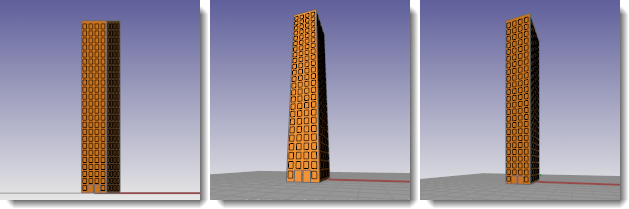
平行投影 (左)、三點透視投影 (中)、兩點透視投影 (右)。
35 公釐攝影機鏡頭
作業視窗設為透視模式時可以變更攝影機的鏡頭長度,標準的 35 公釐攝影機的鏡頭長度大約是 43 至 50 公釐。
視圖攝影機的 x,y,z 座標位置是作業視窗的眼睛點。
目標點的 x,y,z 座標是作業視窗的中心點,也是旋轉視圖時,視圖攝影機繞著旋轉的點。
每一個作業視窗都有一個獨立的視圖攝影機。
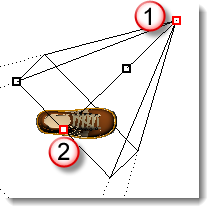
以 Camera 指令顯示攝影機 (1) 與目標點 (2)。
攝影機位置的世界座標,您可以輸入座標或按放置按鈕以滑鼠游標指定攝影機的位置。
請參考 Camera 指令。
放置按鈕
按下這個按鈕,以滑鼠游標指定攝影機的位置。
攝影機位置的世界座標,您可以輸入座標或按放置按鈕以滑鼠游標指定目標點的位置。
請參考 Camera 指令。
放置按鈕
按下這個按鈕,以滑鼠游標指定目標點的位置。
按下這個按鈕,以滑鼠游標指定攝影機與目標點的位置。
設定攝影機繞著它的軸 (攝影機至目標點的直線) 旋轉的角度。
底色圖案是顯示於作業視窗工作平面格線之後的圖片,底色圖案不會因為縮放、平移、旋轉視圖而改變。
檔案名稱/瀏覽按鈕
顯示底色圖案的圖檔名稱。
按瀏覽按鈕選擇檔案。
顯示或隱藏底色圖案。
以灰階色彩顯示底色圖案。
底色圖案會儲存在 Rhino 的檔案裡。